Readers help support Windows Report. We may get a commission if you buy through our links.
Read our disclosure page to find out how can you help Windows Report sustain the editorial team. Read more
Error 806 is a VPN error message that occurs on Windows 10 and older Windows. It goes like this:
A connection between your computer and the VPN server has been established but the VPN connection cannot be completed. Error Code 806 – The most common cause for this failure is that at least one Internet device (for example, a firewall or router) between your computer and the VPN server is not configured to allow Generic Routing Encapsulation (GRE) protocol packets. If the problem persists, contact your network administrator or Internet Service Provider.
The description message says the VPN error 806 likely occurs due to incorrect settings involving GRE passthrough.
Don’t worry since you can fix this issue without expert PC skills, whether you’re running Windows 10 or an older Windows.
How can I fix VPN error 806 in Windows 10?
Open port 1723 over TCP

- Press the Start button, type firewall, and select Firewall & network protection
- Click Advanced settings
- Click Yes if prompted by User Account Control (UAC)
- Select Inbound Rules
- Open the Action menu and select New Rule
- Set Rule Type to Port
- At Protocol and Ports, select TCP and set Specific local ports to 1723
- Set Action to Allow the connection
- At Profile, select Domain, Private and Public
- Specify a name and click Finish
- Go to Outbound Rules and repeat these steps
Open GRE port for protocol 47

- Using the steps we described in the previous solution, create a new inbound rule in the advanced firewall settings
- Set Rule Type to Predefined
- Set Predefined to Routing and Remote Access
- At Predefined Rules, select all Routing and Remote Access entries
- At Action, select Allow the connection and click Finish
- Create a new outbound rule by following the same steps
Discover more about opening firewall ports on your PC.
Use a reliable VPN service
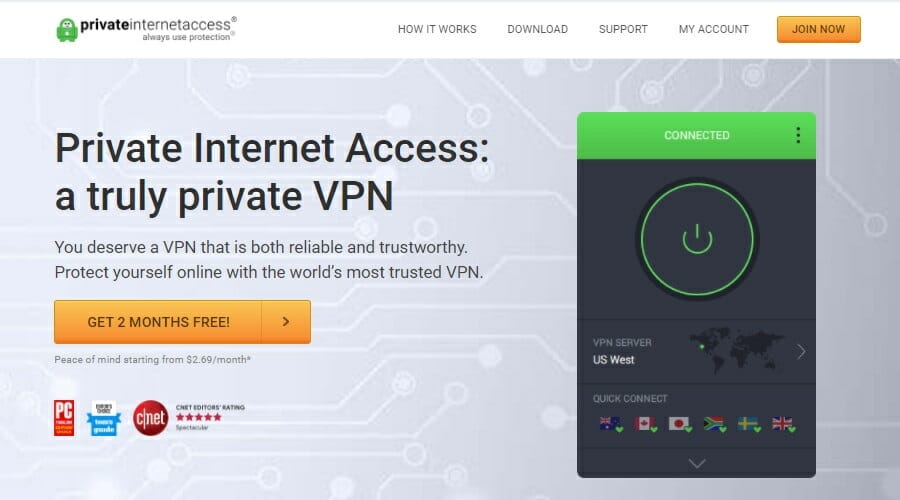
If you manually configured a VPN connection on Windows 10, you might occasionally stumbled upon errors like 806.
To avoid this issue on the long term, we suggest opting for a commercial, reliable VPN service such as Private Internet Access. It sets up the secure tunnel automatically whenever you connect to a VPN server.
You can even set up your computer to accept incoming VPN connections by requesting port forwarding in PIA, without having to change any router settings.
More about PIA:
- OpenVPN, WireGuard, PPTP, and L2TP support
- 10 simultaneous connections
- A no-logging privacy policy
- 24/7 live chat support
- 30-day money-back guarantee (no free trial)
Private Internet Access
Use PIA to set up a secure tunnel on your Windows 10 PC without encountering errors like 806.
Add an exception to the firewall
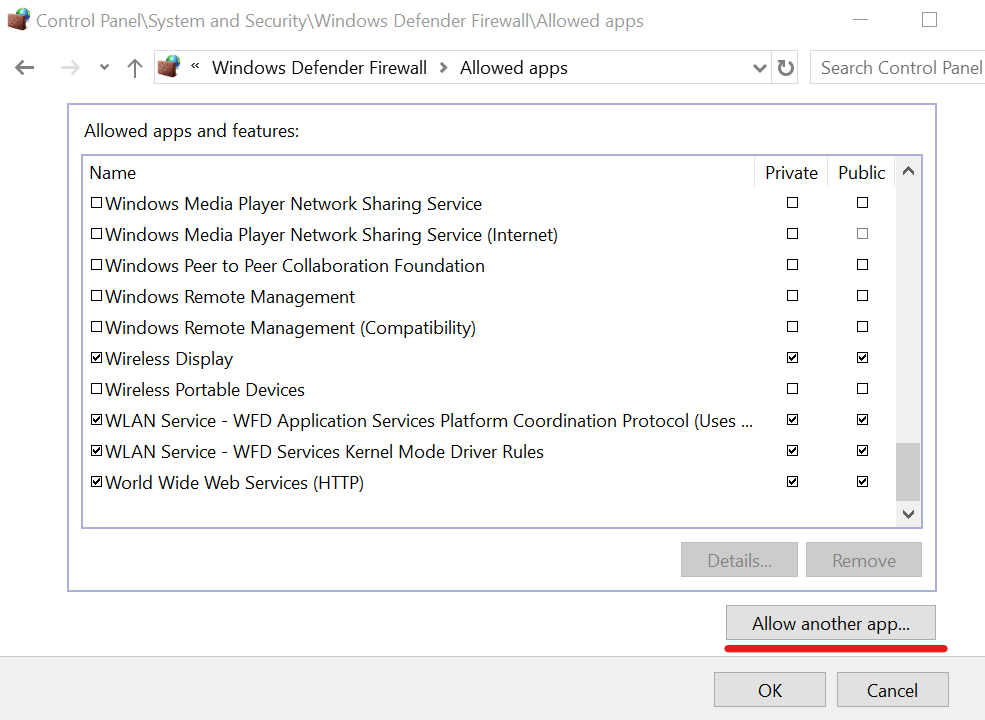
- Go to Firewall & network protection
- Click Allow an app through firewall
- Click Change settings (you need admin rights)
- Look for your VPN app in this list and tick its associated boxes for Private and Public
- If you can’t find your VPN app here, click Allow another app to find and add it
If your firewall didn’t whitelist your VPN when you created the secure tunnel, it might be the reason why you keep seeing VPN error 806 on Windows 10.
Whitelist the VPN app in your antivirus

If you don’t have a third-party antivirus, it means that Windows Defender is in charge of your firewall settings.
So, if you already added an exception for your VPN app using the Windows firewall, you don’t need to go through this stage anymore.
Otherwise, fire up your anti-malware solution and make sure to add your VPN app to the whitelist section. It will stop your antivirus from blocking your VPN.
If you frequently encounter this problem, check out the best antivirus solutions with VPN.
Allow PPTP passthrough on your router

Access the admin page of your router and look for PPTP and/or PPTP passthrough settings.
Enable these options for incoming and outgoing settings to ensure that your home router doesn’t block VPN traffic when using PPTP.
An alternative solution is to buy a router with ready VPN functionality.
Conclusion
To recap, you can fix VPN error 806 on your Windows 10 computer by opening port 1723 over TCP and port GRE over protocol 47, or by adding an exception to the system firewall.
You can also whitelist the VPN app in your anti-malware tool and configure router settings to allow PPTP passthrough.
But a more convenient solution is to get a reliable VPN service like Private Internet Access (buy here).
Which of our solutions worked for you? Do you have any other suggestions? Leave us a comment in the dedicated section below.
[wl_navigator]
Elena Constantinescu
Windows Software Expert
Elena started writing professionally in 2010 and hasn’t stopped exploring the tech world since. With a firm grasp of software reviewing and content editing, she is always trying new things to improve her skill set.
Once in a blue moon, she steps aside from the desk to play with her bunny and to water her probably dead plants.
Setting up a VPN on your Windows computer can be a necessity nowadays, that’s why it’s so frustrating to get any kind of VPN-related errors. Some users have reported that the VPN error 806 pops up when they are trying to connect to a VPN. In this article, we will provide an overview of the methods on how to fix 806 VPN error. When you see this error, the VPN won’t work and this is the message that you will get in the prompt window:
“A connection between your computer and the VPN server has been established but the VPN connection cannot be completed. Error Code 806 – The most common cause for this failure is that at least one Internet device (for example, a firewall or router) between your computer and the VPN server is not configured to allow Generic Routing Encapsulation (GRE) protocol packets. If the problem persists, contact your network administrator or Internet Service Provider.”
So, how to fix error connecting to VPN connection on Windows 10? We have a few solutions that you can try out, one of them will surely help.
Method 1. Access the TCP Port 1723 and open it.
Now, in order to fix the VPN GRE blocked problem, you need to figure out what exactly is blocking the VPN. That being said, you need to know that a firewall or router probably needs to be configured for the GRE protocol first. See the steps below to open the TCP Port 1723 in Windows 10:
- Step 1. Click on the Cortana button and open the app’s search box.
- Step 2.Type in ‘firewall’ and hit Enter. In the list, select and open Windows Defender Firewall.
- Step 3. Select Inbound Rules on the left side of the window.
- Step 4. In the Steps, select Action>New Rule option.
- Step 5. Open the Port box and type in 1723 in the Specific local ports text box.
- Step 6. Click Next and select Allow the connection.
- Step 7. In the Next window, make sure that all the rules apply and all the checkboxes are checked.
- Step 8. Select the Finish button to save all the changes and apply them. Your VPN should work now.
Method 2. Another way to fix VPN GRE blocked issue is to Switch off the antivirus software on your computer, along with the Windows Firewall.
Some settings and configurations might be preventing the VPN from connecting properly, which results in errors. Although we do not recommend trying this fix, this could be a viable option if all else fails. Be sure to back up all important information on your computer or (preferably) on an external drive. We also advise to switch on these services after you have fixed your VPN issue along with an anti-malware program, such as Auslogics Anti-Malware.
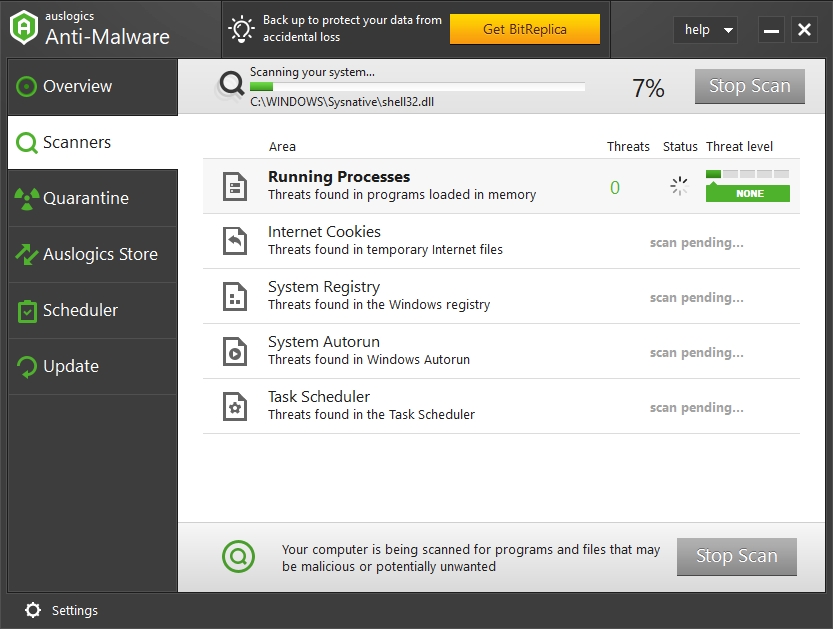
Method 3. Open Protocol 47 (GRE).
Since the expanded error note says that you need to configure the GRE Protocol, then it’s probably what you should do. Follow these easy instructions to open the protocol.
- Step 1. Open Windows Defender Firewall and Advanced Security Window (see Method 1 for the steps to get there)
- Step 2. Right-click Inbound Rules and select the New Rule option.
- Step 3. Choose the Custom option and click Protocol and Ports on the left of the window.
- Step 4. Find GRE from the drop-down menu and click the Name.
- Step 5. Hit Finish to close the wizard’s window. You have configured the GRE protocol: the error should not be an issue anymore.
Method 4. Check if your router’s PPTP setting is switched on.
To do that, you need to know what your router type is and then configure it accordingly. The 806 error can pop up when new protocols are utilized for VPNs, and since you are using alternative methods of configuring your VPN, be assured that you would need to adjust the settings in your router’s software a little bit in order to establish a stress-free connection.
|
|
|
2 / 2 / 2 Регистрация: 29.06.2018 Сообщений: 124 |
|
|
14.10.2022, 16:56. Показов 7887. Ответов 9 В Windows 10 пытаюсь поднять VPN-соединение по протоколу PPTP. Ситуация такая: при работе по кабелю VPN поднимается, а по Wi-Fi получаю ошибку «Не удается создать VPN-соединение между данным компьютером и VPN-сервером. Обычно эта ошибка возникает в том числе, если одно из интернет-устройств (например, брандмауэр или маршрутизатор), расположенных между компьютером и VPN-сервером, не настроено на прохождение пакетов протокола GRE (Generic Routing Encapsulation). Если проблема повторяется, обратитесь к администратору сети или поставщику услуг Интернета.» Пробовал подключаться как через Wi-Fi роутера, так и через Wi-Fi, раздаваемый смартфоном — везде та же ошибка. Брандмауэр отключён, pptp-сервер проверял на открытость порта 1723 телнетом — открыт.
0 |
|
Programming Эксперт 39485 / 9562 / 3019 Регистрация: 12.04.2006 Сообщений: 41,671 Блог |
14.10.2022, 16:56 |
|
9 |
|
307 / 218 / 70 Регистрация: 08.11.2010 Сообщений: 1,897 |
|
|
16.10.2022, 19:26 |
|
|
в событиях какой код ошибки выдаёт?
0 |
|
2 / 2 / 2 Регистрация: 29.06.2018 Сообщений: 124 |
|
|
17.10.2022, 00:36 [ТС] |
|
|
806
0 |
|
1244 / 353 / 63 Регистрация: 08.06.2022 Сообщений: 1,659 |
|
|
17.10.2022, 04:48 |
|
|
Isur, я правильно понял, что у вас роутер, к которому вы попеременно подключаетесь проводом и по WiFi? И потом одно и то же соединение VPN у вас работает только через провод? Модели роутера и WiFi адаптера подскажите.
0 |
|
2 / 2 / 2 Регистрация: 29.06.2018 Сообщений: 124 |
|
|
18.10.2022, 07:02 [ТС] |
|
|
Sonny362, не совсем. Я попеременно подключаюсь через роутер и через Wi-Fi, раздаваемый смартфоном, второе — актуальнее, так как ноутбук покупался чтобы подключаться к рабочей сети в разъездах. По кабелю через роутер кстати не пробовал, попробовал сейчас — та же ошибка. Всё нормально поднималось, когда по кабелю без роутера.
0 |
|
1244 / 353 / 63 Регистрация: 08.06.2022 Сообщений: 1,659 |
|
|
18.10.2022, 07:06 |
|
|
Isur, ну воооот. Модель роутера скажите всё-таки.
0 |
|
2 / 2 / 2 Регистрация: 29.06.2018 Сообщений: 124 |
|
|
18.10.2022, 09:58 [ТС] |
|
|
Sonny362, в качестве роутера компьютер на linux с 3-мя сетевыми картами.
0 |
|
1244 / 353 / 63 Регистрация: 08.06.2022 Сообщений: 1,659 |
|
|
18.10.2022, 10:56 |
|
|
Isur, началось в колхозе утро… Да, на каждом интерфейсе.
0 |
|
2 / 2 / 2 Регистрация: 29.06.2018 Сообщений: 124 |
|
|
21.10.2022, 17:18 [ТС] |
|
|
Заработало, дело действительно было в компьютере-роутере, но не в iptables, а в том. что 1 pppoe-логин был настроен на роутере, второй на ноутбуке, а 2 pptp-соединения между 2-ми хостами работать не будут. Я соединение на роутере гасил, но видимо недостаточно было отключать его в конфигах и килять pppd, нужно было ещё и перезагружать комп, после перезазрузки pptp на ноутбуке поднялся. Теперь бы ещё разобраться почему не работает в Wi-Fi сети, раздаваемой смартфоном.
0 |
|
11436 / 7005 / 1903 Регистрация: 25.12.2012 Сообщений: 29,398 |
|
|
25.10.2022, 15:45 |
|
|
Сообщение от Isur а 2 pptp-соединения между 2-ми хостами работать не будут будут, если в настройках сервера разрешено несколько подключений с одного логина. тут с gre проблема, если хосты-клиенты на 2ip.ru покажут один и тот же внешний адрес, то вот тогда будет проблема в общем важно, чтобы клиенты выходили с разных внешних IP
0 |
|
Новые блоги и статьи
Все статьи Все блоги / |
||||
|
Создание микросервисов с gRPC и Protobuf в C++
bytestream 06.05.2025 Монолитные приложения, которые ещё недавно считались стандартом индустрии, уступают место микросервисной архитектуре — подходу, при котором система разбивается на небольшие автономные сервисы, каждый. . . |
Многопоточность и параллелизм в Python: потоки, процессы и гринлеты
py-thonny 06.05.2025 Параллелизм и конкурентность — две стороны многопоточной медали, которые постоянно путают даже бывалые разработчики. Конкурентность (concurrency) — это когда ваша программа умеет жонглировать. . . |
Распределенное обучение с TensorFlow и Python
AI_Generated 05.05.2025 В машинном обучении размер имеет значение. С ростом сложности моделей и объема данных одиночный процессор или даже мощная видеокарта уже не справляются с задачей обучения за разумное время. Когда. . . |
CRUD API на C# и GraphQL
stackOverflow 05.05.2025 В бэкенд-разработке постоянно возникают новые технологии, призванные решить актуальные проблемы и упростить жизнь программистам. Одной из таких технологий стал GraphQL — язык запросов для API,. . . |
Распознавание голоса и речи на C#
UnmanagedCoder 05.05.2025 Интеграция голосового управления в приложения на C# стала намного доступнее благодаря развитию специализированных библиотек и API. При этом многие разработчики до сих пор считают голосовое управление. . . |
|
Реализация своих итераторов в C++
NullReferenced 05.05.2025 Итераторы в C++ — это абстракция, которая связывает весь экосистему Стандартной Библиотеки Шаблонов (STL) в единое целое, позволяя алгоритмам работать с разнородными структурами данных без знания их. . . |
Разработка собственного фреймворка для тестирования в C#
UnmanagedCoder 04.05.2025 C# довольно богат готовыми решениями – NUnit, xUnit, MSTest уже давно стали своеобразными динозаврами индустрии. Однако, как и любой динозавр, они не всегда могут протиснуться в узкие коридоры. . . |
Распределенная трассировка в Java с помощью OpenTelemetry
Javaican 04.05.2025 Микросервисная архитектура стала краеугольным камнем современной разработки, но вместе с ней пришла и головная боль, знакомая многим — отслеживание прохождения запросов через лабиринт взаимосвязанных. . . |
Шаблоны обнаружения сервисов в Kubernetes
Mr. Docker 04.05.2025 Современные Kubernetes-инфраструктуры сталкиваются с серьёзными вызовами. Развертывание в нескольких регионах и облаках одновременно, необходимость обеспечения низкой задержки для глобально. . . |
Создаем SPA на C# и Blazor
stackOverflow 04.05.2025 Мир веб-разработки за последние десять лет претерпел коллосальные изменения. Переход от традиционных многостраничных сайтов к одностраничным приложениям (Single Page Applications, SPA) — это. . . |
Наверх
Ошибка VPN 806 — это ошибка , возникающая у некоторых пользователей VPN в окне « Ошибка подключения к VPN-подключению ». Когда открывается это окно ошибок, их VPN не работают для них.
Сообщение об ошибке полной ошибки 806 VPN является длинным и гласит:
Соединение между вашим компьютером и сервером VPN установлено, но соединение VPN не может быть установлено. Код ошибки 806. Наиболее распространенная причина этого сбоя заключается в том, что по крайней мере одно интернет-устройство (например, брандмауэр или маршрутизатор) между вашим компьютером и сервером VPN не настроено для поддержки пакетов протокола общей маршрутизации (GRE). Если проблема не устранена, обратитесь к администратору сети или поставщику услуг Интернета.
- Откройте порт TCP 1723
- Открытый протокол 47 (GRE)
- Отключить антивирусное программное обеспечение
- Отключить брандмауэр Windows
- Выберите настройки PPTP вашего маршрутизатора
1. Откройте TCP-порт 1723
Сообщение об ошибке 806 дает некоторое представление о проблеме, утверждая, что брандмауэр или маршрутизатор, вероятно, должны быть настроены для протокола GRE.
Поэтому одним из лучших решений для этого является открытие TCP-порта 1723. Вот как вы можете открыть TCP-порт 1723 в Windows 10:
- Нажмите кнопку Cortana на панели задач, чтобы открыть окно поиска этого приложения.
- Введите ключевое слово «брандмауэр» в поле поиска и выберите, чтобы открыть окно Брандмауэр Защитника Windows в режиме повышенной безопасности, показанное непосредственно ниже.

- Нажмите Inbound Rules слева от этого окна.
- Нажмите Action и выберите опцию New Rule, чтобы открыть окно на изображении ниже.

- Выберите опцию « Порт» и нажмите кнопку « Далее» .

- Затем выберите опцию TCP, если она еще не выбрана.
- Введите «1723» в поле «Определенные локальные порты».

- Нажмите « Далее» и выберите « Разрешить подключение» .

- Нажмите кнопку « Далее» и установите все три флажка, показанных на снимке ниже.

- Нажмите Далее, чтобы перейти к последнему шагу. Там вы можете ввести что угодно в текстовые поля и нажать кнопку Готово .

Если вам нужна дополнительная информация о том, как открыть порты брандмауэра в Windows 10, ознакомьтесь с этой статьей.
2. Открытый протокол 47 (GRE)
- В дополнение к открытию порта 1723, откройте протокол 47 (иначе тип протокола GRE). Для этого снова откройте окно брандмауэра и расширенной безопасности Защитника Windows.
- Щелкните правой кнопкой мыши Входящие правила и выберите опцию Новое правило .
- Выберите опцию Custom .
- Затем щелкните «Протокол и порты» в левой части окна, чтобы открыть параметры непосредственно ниже.

- Выберите GRE в раскрывающемся меню Тип протокола.
- Затем нажмите «Имя» и нажмите кнопку « Готово» , чтобы закрыть окно мастера.
Сетевой протокол отсутствует в Windows 10? Следуйте этой статье и узнайте, как можно решить проблему.
3. Отключить антивирусное программное обеспечение
Некоторые ошибки VPN могут быть связаны с антивирусом . Таким образом, отключение сторонних антивирусных утилит может устранить ошибку VPN 806.
Обычно это можно сделать, щелкнув правой кнопкой мыши по значкам на панели задач и выбрав параметр отключения. Если вы не можете отключить антивирусную утилиту через ее контекстное меню, откройте ее окно и выберите вариант отключения оттуда.
Если вам нужно заменить свой антивирус на более качественный, который хорошо работает с VPN, ознакомьтесь с этим списком с нашими лучшими рекомендациями.
Рекомендация редактора
Если ваш VPN дает вам код ошибки 806, попробуйте наш CyberGhost VPN:
- Отлично совместим с Windows 10
- Нет ошибок или других проблем
- Отличная поддержка клиентов
4. Отключите брандмауэр Windows
Брандмауэр Windows также может блокировать программное обеспечение VPN . Поэтому отключите брандмауэр Windows непосредственно перед подключением к VPN. Вы можете отключить брандмауэр Windows следующим образом.
- Откройте приложение Cortana .
- Введите ключевое слово «Брандмауэр Windows» в поле поиска и выберите, чтобы открыть Брандмауэр Защитника Windows.
- Нажмите Включить или выключить брандмауэр Защитника Windows, чтобы открыть параметры, показанные ниже.

- Выберите оба параметра « Отключить брандмауэр Защитника Windows» и нажмите кнопку « ОК» .
Брандмауэр Windows блокирует ваш VPN? Не волнуйтесь, у нас есть правильное решение для вас.
5. Выберите настройки PPTP вашего маршрутизатора.
Также убедитесь, что настройки PPTP вашего маршрутизатора включены. Это сетевой протокол, который все еще используется для многих VPN. Выбор этого параметра зависит от альтернативных моделей маршрутизаторов.
Однако обычно вы можете выбрать опцию PPTP через прошивку маршрутизатора. Вы можете проверить этот пост для получения дополнительной информации об открытии программного обеспечения маршрутизатора в вашем браузере.
Windows 10 PPTP VPN не подключается? Следуйте простым шагам из этого руководства, чтобы быстро решить проблему.
Эти разрешения могут исправить ошибку VPN 806, чтобы вы могли подключиться к VPN. Некоторые из общих исправлений VPN в этой статье могут также пригодиться для устранения ошибки VPN 806 в Windows 10.
Если у вас есть другие предложения или вопросы, не стесняйтесь оставлять их в разделе комментариев ниже.
СВЯЗАННЫЕ ИСТОРИИ, ЧТОБЫ ПРОВЕРИТЬ:
- Исправлено: Wi-Fi отключается при установке VPN-подключения.
- Full Fix: VPN не работает через 3G
- ИСПРАВЛЕНИЕ: ESET заблокировал VPN на компьютерах с Windows 10
Примечание редактора : этот пост был первоначально опубликован в апреле 2018 года и с тех пор был полностью переработан и обновлен для обеспечения свежести, точности и полноты.

Ошибка 806 и код 20255 при подключении VPN
Ошибка 806 и код 20255 при подключении VPN
Добрый день уважаемые читатели блога и подписчики youtube канала, в прошлый раз мы с вами решали ошибку подключения к VPN с кодом 807, сегодня мы продолжим разбираться с подобными проблемами и на очереди ошибка 806 и код события 20255 при подключении VPN. Она устраняется немного подольше, так как есть больше причин, которые могут влиять на это, но сразу хочу сказать, что все решаемо.
Симптомы ошибки 806
Утром один из программистов сообщил о проблеме с подключением к VPN серверу, который мы с вами делали с помощью роли «Маршрутизация и удаленный доступ». У него была вот такая ошибка:

Если зайти на сервер VPN, то в логах Windows вы можете обнаружить вот такую ошибку с кодом события 20255


Основные причины проблемы
- Блокировка пакетов GRE брандмауэром или антивирусом
- Из-за виртуального сетевого интерфейса, оставленного гипервизором Virtual PC или Wmware workstation
- Расхождение в методе аутентификации
- Не установлен HoFix
Отключение старых методов аутентификации
Сразу покажу решение, которое помогло мне, все дело было в одной из галок, а именно в свойствах VPN подключения, на вкладке безопасность, я отключил на клиентской рабочей станции, устарелый метод аутентификации, а именно «Протокол проверки пароля CHAP», так как на моем сервере VPN он так же не используется, а рекомендации Microsoft явно пишут о расхождении методов аутентификации, при попытке подключений. (https://technet.microsoft.com/en-us/library/dd349058%28v=ws.10%29.aspx?f=255&MSPPError=-2147217396)
В результате чего, сотрудник подключился и ошибка с кодом 20255 исчезла.
Мои настройки методов аутентификации на сервере NPS.

Вообще старайтесь, данный метод не использовать, так как он не безопасный.
Удаление виртуального сетевого интерфейса
Когда вы подключаете ваше VPN соединение, у вас должно подключиться к мини-порту (PPTP или L2TP), но если у вас ранее в системе был установлен гипервизор, который создал отдельное виртуальное подключение, то вы можете получать ошибку 806 при подключении.

Все, что вам нужно сделать это удалить такое соединение в центре управления сетями. Перезагрузитесь и будет вам счастье, если же эти сетевые подключения вам нужны, то при повторном запуске вашего гипервизора, он их пересоздаст.
Установка HotFix
На Windows 7 и Windows Server 2008 R2, есть исправление призванное помочь в устранении кода ошибки 20255, все что вам нужно, это зайти на сайт Microsoft
Нажимаете «HotFix» указываете там два раза свой email куда прислать ссылку и скачиваете, если влом, то можете скачать с моего сайта.

Сетевое взаимодействие
Очень частой причиной в появлении ошибки 806, выступают антивирусы и фаэрволы. Попробуйте на момент устранения проблемы отключить. Если после этого все заработает, то вы нашли причину и нужно создать правила, либо на вашем роутере, антивирусе или брандмауэре.
В брандмауэре Windows делается это очень просто, в панели управления, найдите брандмауэр, в нем выберите режим повышенной безопасности. Перейдите на вкладку исходящие соединения и создайте новое правило.

Выбираем тип «Настраиваемые»

Оставляем все программы.

Тип протокола ,выставляем GRE и прощелкиваем мастер до конца.

Надеюсь, все эти рекомендации помог вам устранить ошибку 806 и код события 20255.
Источник
Ошибка 619 при подключении VPN в Windows 10
📝 При создании vpn-подключения к сети клиента (серверу 1С) возникла ошибка, код 619 с описанием: « Не удается подключиться к удаленному компьютеру, поэтому порт подключения закрыт ».
Пока проверяли настройки и пробовали установить связь — получили другую:
Соединение между вашим компьютером и сервером VPN установлено, но соединение VPN не может быть установлено. Код ошибки 806.
Причина сбоя в том, что по крайней мере одно интернет-устройство (например, брандмауэр или маршрутизатор) между вашим компьютером и сервером VPN не настроено для поддержки пакетов протокола общей маршрутизации (GRE).
🔑 Как выйти из ситуации? Общие рекомендации.
1. Проверьте соединение на другом интернет-канале . Возможно, что у провайдера заблокированы необходимые порты/протоколы.
В одном случае у клиента был поставлен запрет на внешние подключения. Где-то в личном кабинете на сайте — так нам сообщили.
Правильный ход в параллельном режиме — оформление запроса в техническую поддержку (ТП) вашего оператора с просьбой проверить разрешение трафика GRE. Или полностью опишите, что делаете и какую получаете ошибку.
2. Откройте в брандмауэре TCP-порт 1723 и протокол 47. Или на время приостановите работу файервола через Панель управления, режим « Отключить брандмауэр Защитника Windows (не рекомендуется) ».
3. Отключите на время антивирусное ПО , которое может влиять на связь.
4. Проверьте настройки вашего маршрутизатора (роутера) . Там должна быть разрешена работа сетевых протоколов PPPoE/PPTP/L2TP (в зависимости от типа подключения, пропуск трафика = «Включить»).
5. Попробуйте использовать для vpn-подключения старую добрую Windows-утилиту rasphone , которая все еще присутствует в современных версиях ОС.
✅ Нам помогло переключение на другую wifi-сеть (с мобильного телефона) и старт соединения через rasphone.
⚡ Подписывайтесь на канал или задавайте вопрос на сайте — постараемся помочь всеми техническими силами. Безопасной и производительной работы в Windows и 1С.
Источник
Не настроено на прохождение пакетов gre windows 10
Сообщения: 207
Благодарности: 17
Профиль | Отправить PM | Цитировать
Имеется такая сеть:
На ноутбуке Win7 HB имеется настроенное VPN-подключение по протоколу PPTP, которое выдает ошибку 806 внутри этой схемы. Описание ошибки: «Ошибка: 806: Не удается создать VPN-соединение между данным компьютером и VPN-сервером. Обычно эта ошибка возникает в том случае, если одно из интернет-устройств (например, брандмауэр или маршрутизатор), расположенных между данным компьютером и VPN-сервером, не настроено на прохождение протоколов GRE (Generic Routing Encapsulation)»
На ноутбуке WinXP такое же подключение выдает «ошибку 721 Удаленный компьютер не отвечает»
Если подключиться с Win7 HB по WiFi непосредственно к телефону — VPN-соединение устанавливается
Очевидно, виновник — WinXP Pro + ICS. Включение/выключение брэндмауэра на ошибку не влияет. Как устранить ошибку?
Добрый день уважаемые читатели блога и подписчики youtube канала, в прошлый раз мы с вами решали ошибку подключения к VPN с кодом 807, сегодня мы продолжим разбираться с подобными проблемами и на очереди ошибка 806 и код события 20255 при подключении VPN. Она устраняется немного подольше, так как есть больше причин, которые могут влиять на это, но сразу хочу сказать, что все решаемо.
Симптомы ошибки 806
Утром один из программистов сообщил о проблеме с подключением к VPN серверу, который мы с вами делали с помощью роли «Маршрутизация и удаленный доступ». У него была вот такая ошибка:

Если зайти на сервер VPN, то в логах Windows вы можете обнаружить вот такую ошибку с кодом события 20255


Основные причины проблемы
Отключение старых методов аутентификации
Сразу покажу решение, которое помогло мне, все дело было в одной из галок, а именно в свойствах VPN подключения, на вкладке безопасность, я отключил на клиентской рабочей станции, устарелый метод аутентификации, а именно «Протокол проверки пароля CHAP», так как на моем сервере VPN он так же не используется, а рекомендации Microsoft явно пишут о расхождении методов аутентификации, при попытке подключений. (https://technet.microsoft.com/en-us/library/dd349058%28v=ws.10%29.aspx?f=255&MSPPError=-2147217396)
В результате чего, сотрудник подключился и ошибка с кодом 20255 исчезла.
Мои настройки методов аутентификации на сервере NPS.

Вообще старайтесь, данный метод не использовать, так как он не безопасный.
Удаление виртуального сетевого интерфейса
Когда вы подключаете ваше VPN соединение, у вас должно подключиться к мини-порту (PPTP или L2TP), но если у вас ранее в системе был установлен гипервизор, который создал отдельное виртуальное подключение, то вы можете получать ошибку 806 при подключении.

Все, что вам нужно сделать это удалить такое соединение в центре управления сетями. Перезагрузитесь и будет вам счастье, если же эти сетевые подключения вам нужны, то при повторном запуске вашего гипервизора, он их пересоздаст.
Установка HotFix
На Windows 7 и Windows Server 2008 R2, есть исправление призванное помочь в устранении кода ошибки 20255, все что вам нужно, это зайти на сайт Microsoft
Нажимаете «HotFix» указываете там два раза свой email куда прислать ссылку и скачиваете, если влом, то можете скачать с моего сайта.

Сетевое взаимодействие
Очень частой причиной в появлении ошибки 806, выступают антивирусы и фаэрволы. Попробуйте на момент устранения проблемы отключить. Если после этого все заработает, то вы нашли причину и нужно создать правила, либо на вашем роутере, антивирусе или брандмауэре.
В брандмауэре Windows делается это очень просто, в панели управления, найдите брандмауэр, в нем выберите режим повышенной безопасности. Перейдите на вкладку исходящие соединения и создайте новое правило.

Выбираем тип «Настраиваемые»

Оставляем все программы.


Надеюсь, все эти рекомендации помог вам устранить ошибку 806 и код события 20255.
Источник
FIX: VPN error 806 (GRE blocked) on Windows 10
Error 806 is a VPN error message that occurs on Windows 10 and older Windows. It goes like this:
A connection between your computer and the VPN server has been established but the VPN connection cannot be completed. Error Code 806 – The most common cause for this failure is that at least one Internet device (for example, a firewall or router) between your computer and the VPN server is not configured to allow Generic Routing Encapsulation (GRE) protocol packets. If the problem persists, contact your network administrator or Internet Service Provider.
The description message says the VPN error 806 likely occurs due to incorrect settings involving GRE passthrough.
Don’t worry since you can fix this issue without expert PC skills, whether you’re running Windows 10 or an older Windows.
Access content across the globe at the highest speed rate.
Secure multiple devices and enjoy stable connections anywhere.
Connect to thousands of servers for persistent seamless browsing.
Price convenient VPN service with all-rounded security features.
Works with all operating systems from a single account.
How can I fix VPN error 806 in Windows 10?
Open port 1723 over TCP
Open GRE port for protocol 47
Use a reliable VPN service
If you manually configured a VPN connection on Windows 10, you might occasionally stumbled upon errors like 806.
To avoid this issue on the long term, we suggest opting for a commercial, reliable VPN service such as Private Internet Access. It sets up the secure tunnel automatically whenever you connect to a VPN server.
You can even set up your computer to accept incoming VPN connections by requesting port forwarding in PIA, without having to change any router settings.
More about PIA:
Private Internet Access
Use PIA to set up a secure tunnel on your Windows 10 PC without encountering errors like 806.
Add an exception to the firewall
If your firewall didn’t whitelist your VPN when you created the secure tunnel, it might be the reason why you keep seeing VPN error 806 on Windows 10.
Whitelist the VPN app in your antivirus
If you don’t have a third-party antivirus, it means that Windows Defender is in charge of your firewall settings.
So, if you already added an exception for your VPN app using the Windows firewall, you don’t need to go through this stage anymore.
Otherwise, fire up your anti-malware solution and make sure to add your VPN app to the whitelist section. It will stop your antivirus from blocking your VPN.
If you frequently encounter this problem, check out the best antivirus solutions with VPN.
Allow PPTP passthrough on your router
Access the admin page of your router and look for PPTP and/or PPTP passthrough settings.
Enable these options for incoming and outgoing settings to ensure that your home router doesn’t block VPN traffic when using PPTP.
Conclusion
To recap, you can fix VPN error 806 on your Windows 10 computer by opening port 1723 over TCP and port GRE over protocol 47, or by adding an exception to the system firewall.
You can also whitelist the VPN app in your anti-malware tool and configure router settings to allow PPTP passthrough.
But a more convenient solution is to get a reliable VPN service like Private Internet Access (buy here).
Which of our solutions worked for you? Do you have any other suggestions? Leave us a comment in the dedicated section below.
Companies can sell this information, alongside your location and internet provider name, and profit from it by serving targeted ads or monitoring your data usage.
We recommend Private Internet Access, a VPN with a no-log policy, open source code, ad blocking and much more; now 79% off.
Источник
Не настроено на прохождение пакетов протокола gre windows 10
Видео: ÐÑÐµÐ¼Ñ Ð¸ СÑекло Так вÑпала ÐаÑÑа HD VKlipe Net 2021.
Не забудьте внести в белый список наш сайт. Это уведомление не исчезнет, пока вы не сделаете это. Вы ненавидите рекламу, мы ее получаем. Мы делаем так же. К сожалению, это единственный способ для нас, чтобы продолжать предоставлять звездный контент и руководства о том, как решить ваши самые большие технические проблемы. Вы можете поддержать нашу команду из 30 человек, чтобы они продолжали выполнять свою работу, занеся в белый список наш сайт. Мы размещаем только несколько рекламных объявлений на странице, не препятствуя вашему доступу к контенту.
Сообщение об ошибке полной ошибки 806 VPN является длинным и гласит:
Соединение между вашим компьютером и сервером VPN установлено, но соединение VPN не может быть установлено. Код ошибки 806. Наиболее частая причина этого сбоя заключается в том, что по крайней мере одно интернет-устройство (например, брандмауэр или маршрутизатор) между вашим компьютером и сервером VPN не настроено на использование пакетов протокола общей маршрутизации (GRE). Если проблема не устранена, обратитесь к администратору сети или поставщику услуг Интернета.
Как я могу исправить ошибку VPN 806 в Windows 10?
1. Откройте TCP-порт 1723
Сообщение об ошибке 806 дает некоторое представление о проблеме, утверждая, что брандмауэр или маршрутизатор, вероятно, должны быть настроены для протокола GRE.
Поэтому одним из лучших решений для этого является открытие TCP-порта 1723. Вот как вы можете открыть TCP-порт 1723 в Windows 10:
2. Открытый протокол 47 (GRE)
Сетевой протокол отсутствует в Windows 10? Следуйте этой статье и узнайте, как можно решить проблему.
3. Отключить антивирусное программное обеспечение
Некоторые ошибки VPN могут быть связаны с антивирусом. Таким образом, отключение сторонних антивирусных утилит может устранить ошибку VPN 806.
Обычно это можно сделать, щелкнув правой кнопкой мыши по значкам на панели задач и выбрав параметр отключения. Если вы не можете отключить антивирусную утилиту через ее контекстное меню, откройте ее окно и выберите вариант отключения оттуда.
Если вам нужно заменить свой антивирус на более качественный, который хорошо работает с VPN, ознакомьтесь с этим списком с нашими лучшими рекомендациями.
CyberGhost VPN для Windows
Если ваш VPN дает вам код ошибки 806, попробуйте наш CyberGhost VPN:
4. Отключите брандмауэр Windows
Брандмауэр Windows также может блокировать программное обеспечение VPN. Поэтому отключите брандмауэр Windows непосредственно перед подключением к VPN. Вы можете отключить брандмауэр Windows следующим образом.
Windows 10 PPTP VPN не подключается? Следуйте простым шагам из этого руководства, чтобы быстро решить проблему.
Эти разрешения могут исправить ошибку VPN 806, чтобы вы могли подключиться к VPN. Некоторые общие исправления VPN также могут пригодиться для устранения ошибки VPN 806 в Windows 10.
Если у вас есть другие предложения или вопросы, не стесняйтесь оставлять их в разделе комментариев ниже.
Ошибка «Bsplayer exe произошла ошибка в приложении» [исправить]
Когда дело доходит до мультимедиа, у каждого есть свой любимый мультимедийный проигрыватель. Некоторые пользователи предпочитают использовать приложения по умолчанию, в то время как другие используют сторонние инструменты, такие как BSPlayer. Кстати, некоторые пользователи Windows 10 сообщили о некоторых проблемах с BSPlayer. По их словам, они получают bsplayer exe, произошла ошибка в сообщении приложения. Этот …
«Файл не может быть сохранен, потому что произошла неизвестная ошибка» ошибка Firefox [исправить]
Как исправить что-то пошло не так nordvpn ошибка [исправить]
Чтобы исправить ошибку «Что-то пошло не так» внутри NordVPN, вам необходимо проверить актуальность платежных реквизитов или попробовать другие наши решения.
Источник
Как исправить 806 (ошибка VPN GRE заблокирована) в Windows 10
Как исправить 806 (ошибка VPN GRE заблокирована) в Windows 10
Сообщение об ошибке полной ошибки 806 VPN является длинным и гласит:
Соединение между вашим компьютером и сервером VPN установлено, но соединение VPN не может быть установлено. Код ошибки 806. Наиболее распространенная причина этого сбоя заключается в том, что по крайней мере одно интернет-устройство (например, брандмауэр или маршрутизатор) между вашим компьютером и сервером VPN не настроено для поддержки пакетов протокола общей маршрутизации (GRE). Если проблема не устранена, обратитесь к администратору сети или поставщику услуг Интернета.
Как я могу исправить ошибку VPN 806 в Windows 10?
1. Откройте TCP-порт 1723
Сообщение об ошибке 806 дает некоторое представление о проблеме, утверждая, что брандмауэр или маршрутизатор, вероятно, должны быть настроены для протокола GRE.
Поэтому одним из лучших решений для этого является открытие TCP-порта 1723. Вот как вы можете открыть TCP-порт 1723 в Windows 10:
2. Открытый протокол 47 (GRE)
Сетевой протокол отсутствует в Windows 10? Следуйте этой статье и узнайте, как можно решить проблему.
3. Отключить антивирусное программное обеспечение
Обычно это можно сделать, щелкнув правой кнопкой мыши по значкам на панели задач и выбрав параметр отключения. Если вы не можете отключить антивирусную утилиту через ее контекстное меню, откройте ее окно и выберите вариант отключения оттуда.
Если вам нужно заменить свой антивирус на более качественный, который хорошо работает с VPN, ознакомьтесь с этим списком с нашими лучшими рекомендациями.
Если ваш VPN дает вам код ошибки 806, попробуйте наш CyberGhost VPN:
4. Отключите брандмауэр Windows
5. Выберите настройки PPTP вашего маршрутизатора.
Также убедитесь, что настройки PPTP вашего маршрутизатора включены. Это сетевой протокол, который все еще используется для многих VPN. Выбор этого параметра зависит от альтернативных моделей маршрутизаторов.
Однако обычно вы можете выбрать опцию PPTP через прошивку маршрутизатора. Вы можете проверить этот пост для получения дополнительной информации об открытии программного обеспечения маршрутизатора в вашем браузере.
Эти разрешения могут исправить ошибку VPN 806, чтобы вы могли подключиться к VPN. Некоторые из общих исправлений VPN в этой статье могут также пригодиться для устранения ошибки VPN 806 в Windows 10.
Если у вас есть другие предложения или вопросы, не стесняйтесь оставлять их в разделе комментариев ниже.
СВЯЗАННЫЕ ИСТОРИИ, ЧТОБЫ ПРОВЕРИТЬ:
Примечание редактора : этот пост был первоначально опубликован в апреле 2018 года и с тех пор был полностью переработан и обновлен для обеспечения свежести, точности и полноты.
Источник
Как устранить ошибку VPN 806 (GRE заблокирована) в Windows
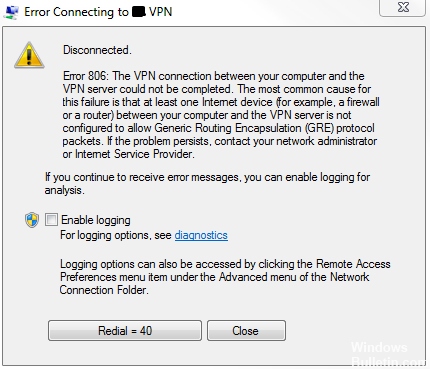
Обновление: Перестаньте получать сообщения об ошибках и замедляйте работу своей системы с помощью нашего инструмента оптимизации. Получите это сейчас на эту ссылку
При работе с VPN при определенных обстоятельствах иногда возникают ошибки, особенно в Windows 10, одна из которых называется «806 (ошибка VPN GRE заблокирована)». Если вы видите всплывающее окно, VPN не работает. Полный контекст сообщения гласит:
Что вызывает ошибку VPN 806 (GRE Blocked) в Windows?

Оказывается, такое поведение может быть вызвано несколькими разными причинами. Ниже приведен список возможных причин, которые могут вызвать ошибку VPN 806 (GRE Blocked):
Устаревший роутер прошивки: Одной из наиболее частых причин, вызывающих эту проблему, является устаревшая версия прошивки, из-за которой маршрутизатор не может обрабатывать протокол GRE. Чтобы этого избежать, просто обновите прошивку роутера до последней версии по официальным каналам.
TCP-порт 1723 закрыт: Этот порт TCP используется большинством VPN-клиентов для обхода соединений межсетевого экрана. Если причиной сообщения об ошибке является то, что этот порт закрыт, вы можете решить проблему, добавив его в белый список в настройках брандмауэра.
Различные проблемы с брандмауэром: Если эта проблема возникает только при активном брандмауэре, вы можете временно отключить сторонний пакет во время работы VPN.
Теперь, когда вы знаете всех потенциальных виновников, вот краткий список методов, которые успешно использовали другие заинтересованные пользователи. исправить ошибку VPN.
Как решить ошибку VPN 806 (GRE заблокирован) в Windows
Ноябрьское обновление 2021:
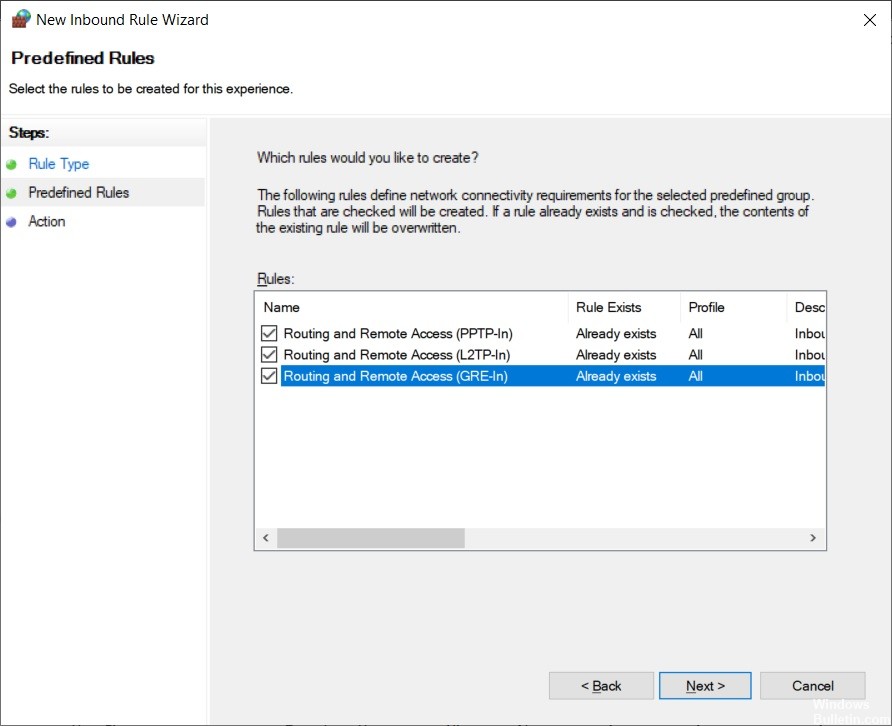
Откройте порт GRE для протокола 47
Используйте надежный VPN-сервис
Если вы вручную настроили VPN-соединение в Windows 10, вы иногда сталкиваетесь с ошибками, такими как 806.
Чтобы избежать этой проблемы в долгосрочной перспективе, мы рекомендуем вам выбрать коммерческий и надежный VPN-сервис. Это автоматически создаст безопасный туннель, как только вы подключитесь к серверу VPN.
Вы даже можете настроить свой компьютер на прием входящих VPN-подключений, запросив переадресацию портов, не изменяя настройки маршрутизатора.
Добавить исключение брандмауэра
Если ваш брандмауэр не внес в белый список VPN при создании безопасного туннеля, это может объяснить, почему вы продолжаете видеть ошибку VPN 806 в Windows 10.
Открыть порт 1723 через TCP
Добавьте приложение VPN в белый список с помощью антивирусной программы
Если у вас нет сторонней антивирусной программы, это означает, что Защитник Windows отвечает за настройки вашего брандмауэра.
Если вы уже добавили исключение для своего VPN-приложения через брандмауэр Windows, вам не нужно выполнять этот шаг.
В противном случае запустите свое решение для защиты от вредоносных программ и убедитесь, что вы добавили приложение VPN в раздел белого списка. Это предотвратит блокировку VPN вашим антивирусом.
Часто задаваемые вопросы
Эта ошибка указывает на то, что межсетевой экран маршрутизатора предотвращает определенный трафик протокола VPN между клиентом и сервером. В большинстве случаев это TCP-порты 1723 и 47 (GRE), которые должен открывать ответственный сетевой администратор.
Как разрешить GRE через брандмауэр?
Как я могу исправить свой GRE?
Как узнать, открыт ли мой протокол GRE?
Вы используете файлы pptpsrv.exe и pptpclnt.exe из пакета средств поддержки Microsoft Windows. Чтобы использовать эти командные строки, запустите командную строку, введите pptpsrv на сервере VPN и имя или IP-адрес сервера pptpclnt на клиенте VPN.
Источник
Updated May 2025: Stop these error messages and fix common problems with this tool. Get it now at this link
- Download and install the software.
- It will scan your computer for problems.
- The tool will then fix the issues that were found.
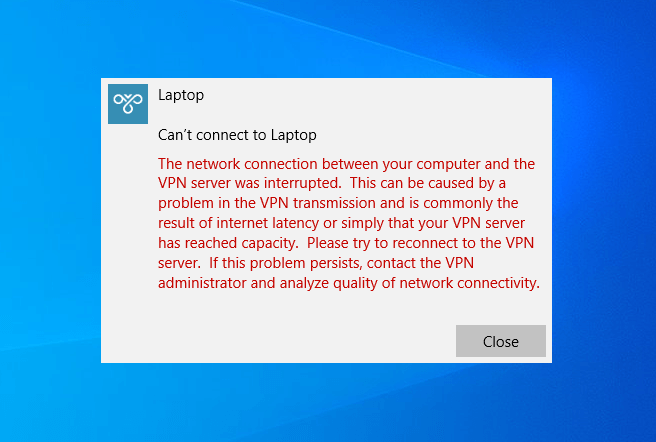
Setting up a VPN on your Windows computer can be a necessity these days. That’s why getting VPN errors is so frustrating. Some users have reported that they have encountered a VPN 806 error when trying to connect to a VPN. In this article, we are going to provide an overview of methods to fix the VPN 806 error. If you see this error, the VPN is not working, and this is the message you get in the command line window:
“There is a connection between your computer and the VPN server, but the VPN connection cannot be established. The error code is 806. The most common reason for this error is that at least one Internet device (such as a firewall or router) between your computer and the VPN server is not configured to allow GRE (Generic Routing Encapsulation) protocol packets. If the problem persists, contact your network administrator or ISP. “
How to fix the VPN connection error in Windows 10? We have several solutions worth trying. One of them is sure to help you.
There are several ways to fix the GRE port error code for VPN, including 806. However, the settings may vary slightly depending on the Windows operating system your computer is running on.
Table of Contents:
Open TCP port 1723
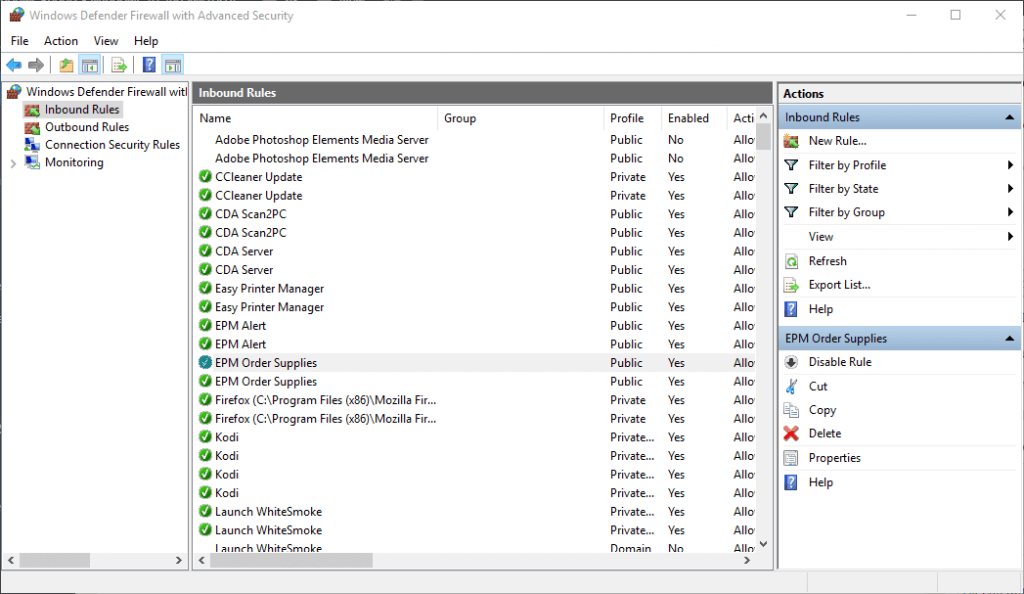
Type “firewall” in the search box and open the Windows Defender firewall in high security mode. Click incoming rules on the left side of the screen. Click Action> New Rule> Port> Next> TCP. Enter 1723> Next> Allow Connection> Next in the Specific Local Ports box. Make sure the 3 checkboxes on the screen are checked and click Next, then Finish.
Updated: May 2025
This tool is highly recommended to help you fix your error. Plus, this tool offers protection against file loss, malware, and hardware failures, and optimizes your device for maximum performance. If you already have a problem with your computer, this software can help you fix it and prevent other problems from recurring:
- Step 1 : Install the PC Repair and Optimizer Tool. (Windows 10, 8, 7, XP, Vista).
- Step 2 : Click Start Scan to determine what problems you are experiencing with your computer.
- Step 3 : Click Repair Allto resolve all problems.
Open Protocol 47 (GRE).

To do this, go back to Rules for Inbound Connections and select New Rule and Customizable. Then select Protocol and Ports on the left side of the window to open the options. From the Protocol Type drop-down menu, select GRE and click Done.
Add the VPN application to your antivirus program’s whitelist
If you don’t have third-party antivirus, Windows Defender is responsible for your firewall settings.
So if you’ve already added an exception for your VPN app using Windows Firewall, you don’t need to go through this step again.
Otherwise, run your anti-malware solution and be sure to add your VPN app to the whitelist field. This will prevent your VPN from being blocked by antivirus.
Add an exception to the firewall
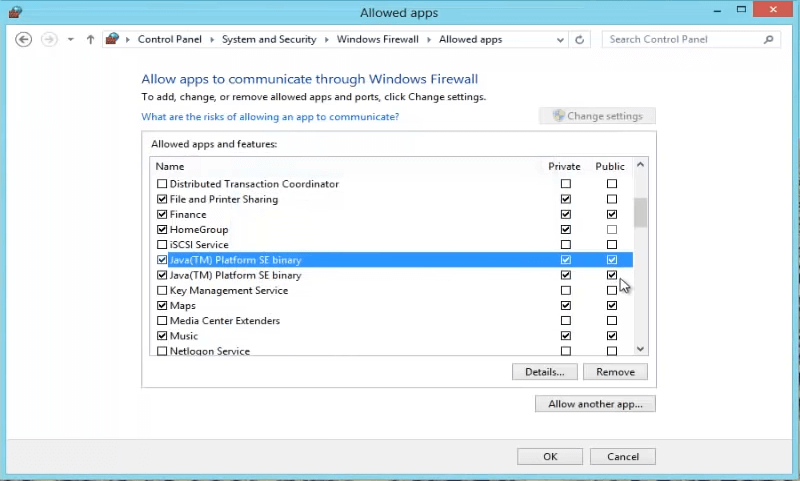
- Go to Firewall and Network Protection
- Click Allow an application through the firewall.
- Click on Change settings (administrator rights required).
- Find your VPN application in this list and check the “Private” and “Public” boxes.
If you can’t find your VPN app here, click “Allow another app” to find and add it.
If your firewall didn’t whitelist your VPN when you created the secure tunnel, you may see an 806 VPN error in Windows 10.
Use a reliable VPN service.
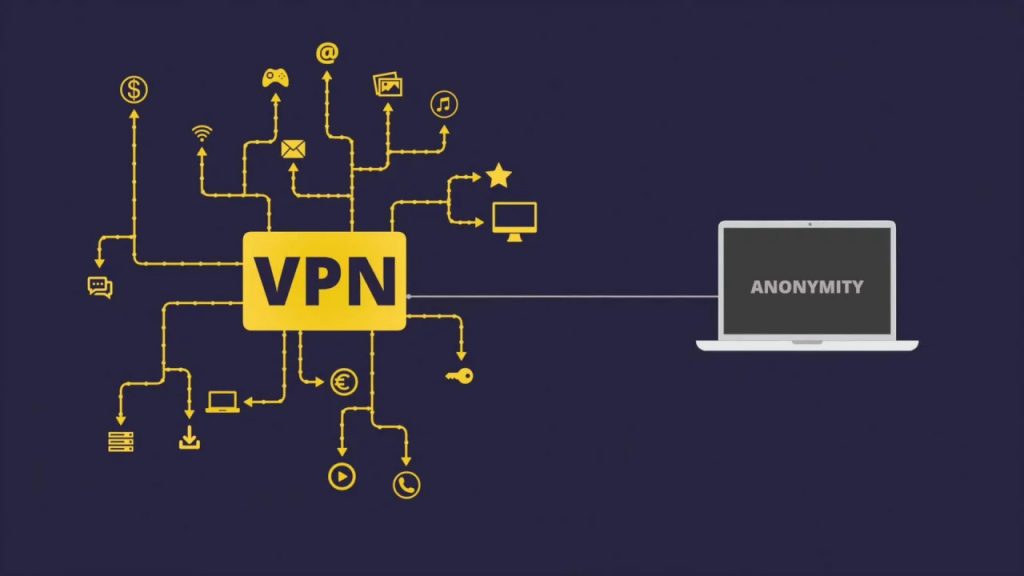
Sometimes the 806 GRE blocked VPN error occurs when you manually set up a VPN connection. In this case, you’ll need the help of reliable VPN software to get out of this mess.
And here’s a look at the most common ways the 806 error – GRE is stuck. Share this post with your friends to let them know the difference between these two units.
APPROVED: To fix Windows errors, click here.
